Чистка ноутбука Lenovo W541
Когда я вдруг почувствовал, что от лежащего на кровати ноутбука доносится знакомый с детства запах глаженого белья, стало очевидно, что с ним что-то не так. Сразу вспомнилось и то, что держать его на коленях в последнее время как-то некомфортно — постоянно пытаешься его повернуть так, чтобы не обжигал. Раньше такого точно не было.
Скачал программку Core Temp, чтобы померять температуру процессора. Программка показала, что температура колеблется где-то между 80 и 95 — и это при практически нулевой загрузке процессора! Если температура вылезала за 95, включался вентилятор и снова охлаждал до 80, но не более того.
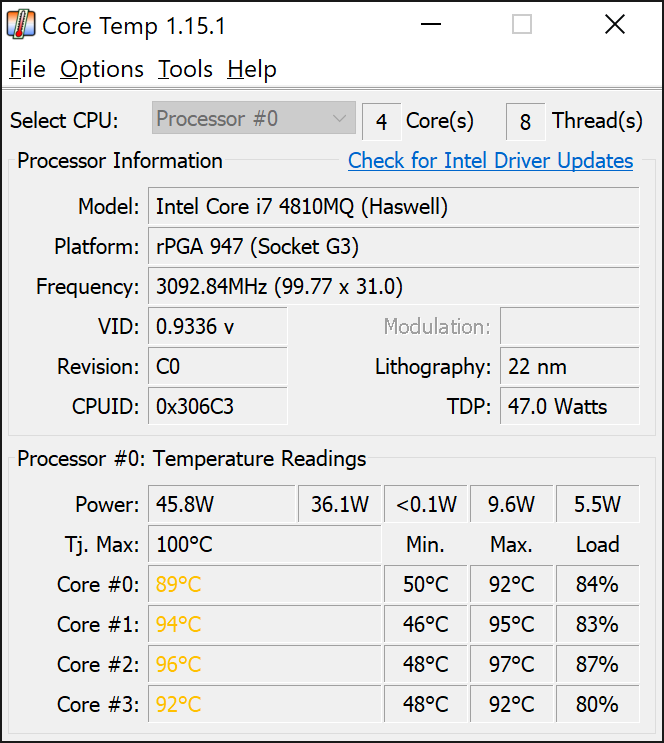
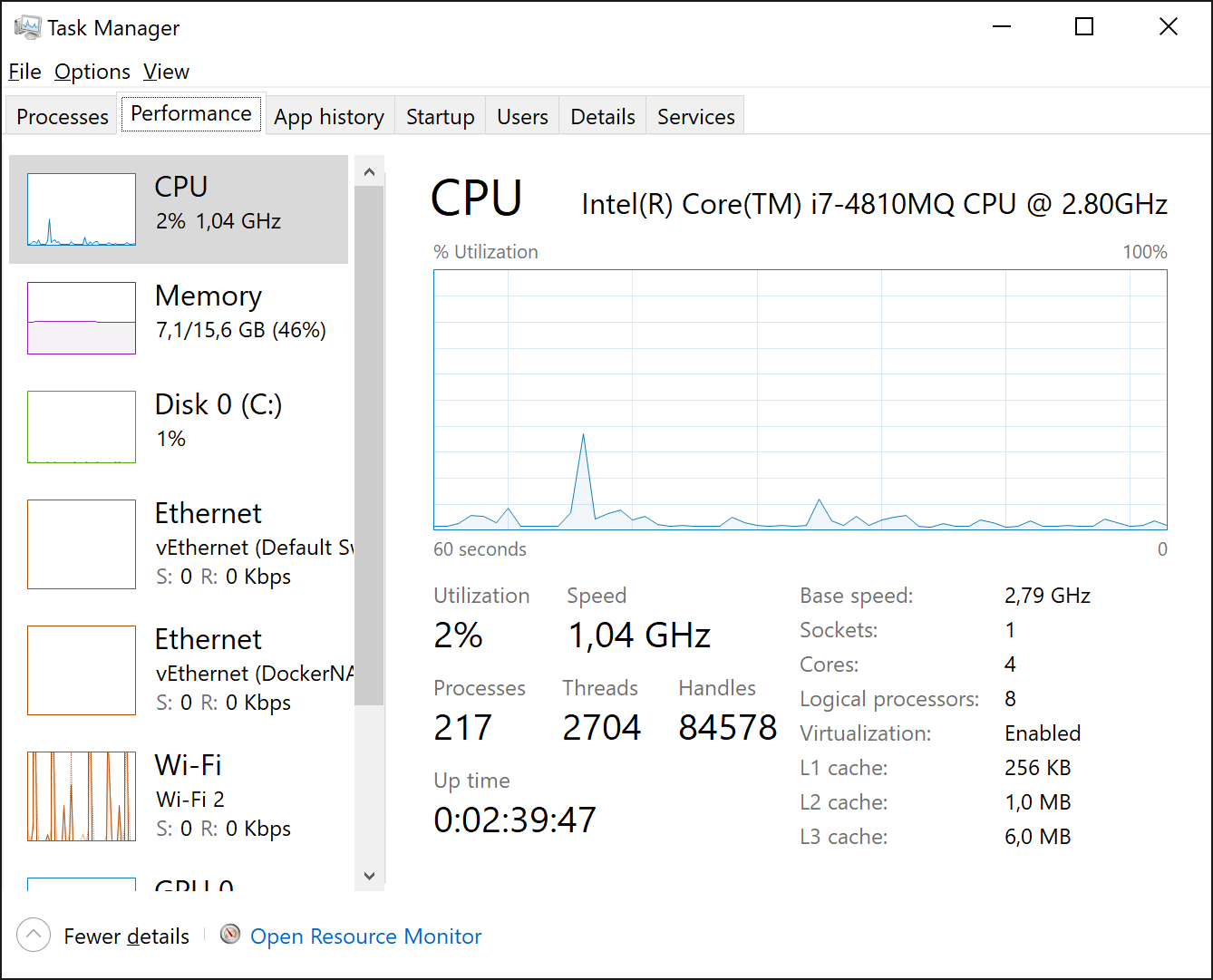
В общем, стало понятно, что пора вспоминать свои эксперименты с чисткой ноутбука. Ноутбук у меня с тех пор новый, и, погуглив инструкцию, я с ужасом обнаружил, что мне достался самый сложный вариант: чтобы добраться до радиатора, нужно разобрать весь ноутбук.
По счастью, получасовая видеоинструкция по разборке и (что не менее важно!) последующей сборке всего этого дела обратно была достаточно подробной, так что я решил рискнуть. Заранее смирившись с тем, что, возможно, ноутбук больше не включится, я приступил к разборке. Дело было в районе половины одиннадцатого вечера.
Примерно к середине процесса я пожалел, что ввязался во всё это дело, но отступать было уже поздно. При всей детальности инструкции многие вещи были непонятны, приходилось доходить самому, а кое-что шло и вовсе не так. Отсоединяя клавиатуру, я ненароком выломал две кнопки (по счастью, не самые важные: Win и PrintScreen), а кабель монитора я так и не рискнул отключать, так что монитор всю дорогу так и болтался на кабеле.
Здесь была бы уместна парочка фотографий, но я на тот момент был абсолютно уверен, что ноутбук после сборки не взлетит и никаких постов про это писать не планировал — соответственно, фотографий делать не стал. Впрочем, в видеоролике выше материалов более, чем достаточно.
Но вот, наконец, ноутбук разобран. Сняв радиатор, я обнаружил действительно намертво высохшую термопасту — она даже не мазалась. Стирал я её ваточкой, смоченной в нашем местном универсальном средстве, используемом как растворитель и как антисептик:

Дождавшись, пока всё это просохнет, я выдавил свежей термопасты. Кроме того, согласно недавно нагугленному совету, я не выдавливал термопасту кучкой, а постарался размазать очень ровным слоем по всей поверхности контакта. В качестве лопаточки использовался валяющийся у меня без дела адаптер для microSD (маленький кейс в форме SD-карты, куда можно вставить microSD) — варварство, конечно, надо было получше подготовиться.
Обратный путь оказался легче. Согласно рекомендациям, я, по мере сборки, периодически включал ноутбук и (с немалым удивлением!) убеждался, что подключённые системы заводятся. Но что самое главное — после этой операции процессор действительно перестал греться, и теперь его нормальная температура под малой нагрузкой составляла около 50 градусов.
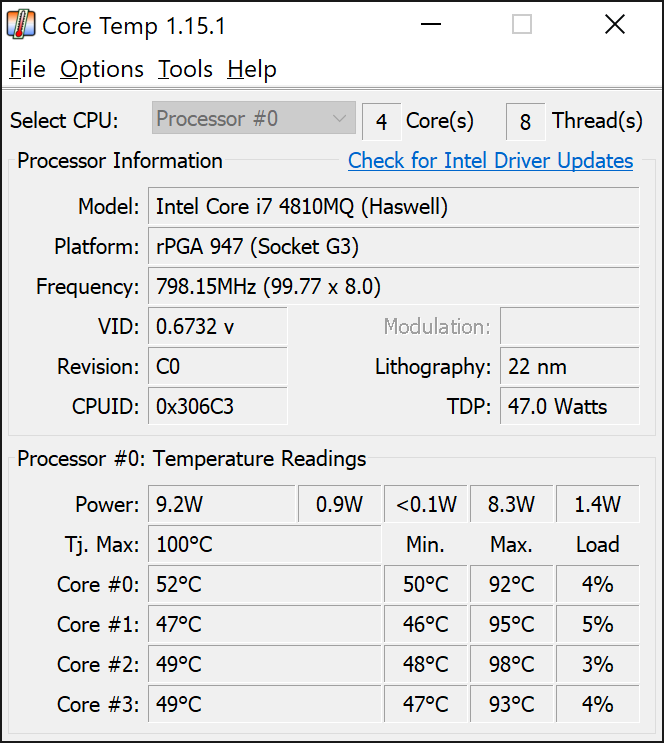
Всё бы хорошо, но обидно было потерять две клавиши. Ещё обиднее было то, что я не понимал, где именно они сломаны. Все инструкции утверждали, что клавишу надо просто установить на место и она "защёлкнется". Она действительно "защёлкивалась", но при первом же нажатии "отщёлкивалась" обратно и отлетала.
Самое противное, что я не мог понять, что именно сломалось. Я сто раз сравнил лежащие передо мной кнопки с теми, что показывали во всяческих видеороликах — никаких различий не обнаружил. Я даже выковырял из клавиатуры механизм, к которому должна присоединяться кнопка — всё выглядело в точности как на роликах.

Наконец, когда я уже досконально вник в устройство клавиши, что куда вставляется и с чем взаимодействует, я вдруг обратил внимание, что те чёрные зубчики, которые должны вставляться в белые дырочки, на обеих кнопках расположены как-то несимметрично, и как-то слишком явно отогнуты друг от друга. "Видимо, один зубчик выломался, и от этого конструкция и не держится", — решил я.
Приняв как данность, что клавиши сломались, я задумался о приобретении замены — даже с учётом того, что клавиши не особо нужные, всё равно не хотелось оставлять проплешины на клавиатуре. Нагуглил сайт laptopkey.eu, нашёл там свою модель, заказал две клавиши. Вместе с доставкой обошлось чуть дороже десяти евро, которые я списал на счёт неудобства конструкции ноутбука. Через пару недель клавиши обещали доставить...
...и только после этого я взглянул ещё раз на одну из клавиш, на разошедшиеся зубчики. Присмотрелся повнимательнее, а потом просто взял и загнул "отломавшийся" зубчик обратно на исходную позицию. Оказалось, что зубчики сделаны из податливого, но в то же время прочного пластика, который вовсе не отломался, а просто выгнулся от излишнего усилия, и поставить его на место не составило труда.
Поставил клавишу на место — и она встала, как будто там всегда была. Затем аналогичная операция была проделана и со второй клавишей, после чего клавиатура снова обрела благопристойный вид. А я извлёк урок стоимостью в 10 евро — с бонусом в виде приехавших вскоре двух запасных клавиш :)
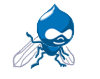
Комментарии
Гриш
Вс, 2020-06-21 22:23
Link
https://www.techpowerup.com
https://www.techpowerup.com/download/techpowerup-throttlestop/
Moжет пригодится
myx
Вс, 2020-06-21 22:31
Link
Ага, спасибо! Правда,
Ага, спасибо! Правда, пользоваться этой штукой в активном режиме я не рискну, но пусть ссылка висит для полноты картины.